pCloud adalah perkhidmatan awan yang menawarkan ruang penyimpanan percuma 10BG untuk menyimpan fail peribadi di awan yang selamat. Ia tersedia untuk Linux dan sistem operasi lain. pCloud juga mengutamakan privasi menggunakan teknologi enkripsi canggihnya. Selanjutnya, pemacu penyimpanan pCloud dapat diakses melalui klien desktop di Linux atau melalui penyemak imbas web anda.
Panduan ini akan melalui pemasangan pCloud, membuka pCloud Drive anda, dan menambahkan pCloud Drive untuk memulakan pada distribusi Linux Manjaro anda.
Kemas kini sistem Manjaro anda
Sebelum memulakan pemasangan, anda perlu memastikan bahawa sistem Manjaro anda dikemas kini menggunakan arahan berikut:
1. Lancarkan "Terminal" dari menu bar tugas.
2. Gunakan perintah kemas kini sistem Pacman untuk menyegerakkan dan mengemas kini sistem.
Sudo pacman -syu
ATAU
sudo pacman -Syyu
Memasang pCloud di Manjaro
Langkah 1. Muat turun pakej Linux dari laman web pCloud rasmi.
Pada halaman muat turun Linux, pilih 32-bit atau 64-bit, kemudian muat turun pakej fail binari. Fail binari membolehkan semua pengedaran Linux menggunakannya. Fail binari akan membolehkan pCloud berjalan sebagai fail tanpa memasang.
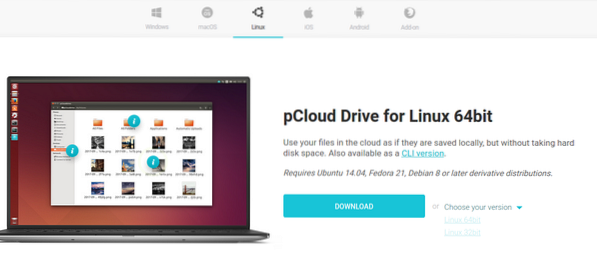
Langkah 2. Simpan fail pakej di direktori tempatan yang anda mahukan.
Pilih direktori yang dikehendaki untuk menyimpan fail binari pCloud, i.e., ~ / Dokumen.
Langkah 3. Jadikan fail pakej Boleh Dilaksanakan.
Kaedah 1. Menggunakan terminal
Gunakan perintah chmod di terminal untuk membolehkan fail binari pCloud berjalan sebagai program.
cd ~ / Dokumen chmod + x pcloud
Kaedah 2. Jadikan fail Binari boleh dilaksanakan dari fail desktop GNOME.
• Navigasi ke lokasi file, i.e., ~ / Dokumen. Kemudian klik kanan pada fail binari pCloud untuk mengakses pilihan konfigurasi tambahan. Kemudian klik pada sifat dari pilihan menu yang ada.
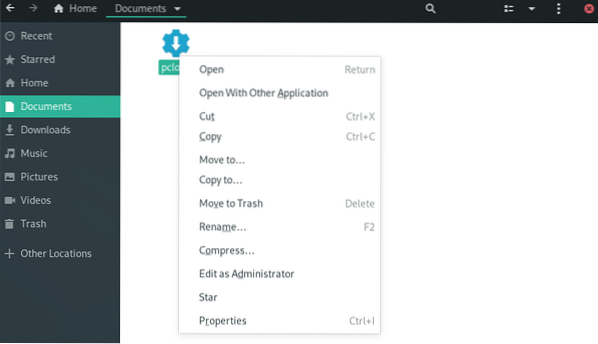
• Di bawah pCloud Properties, centang kotak "Izinkan melaksanakan fail sebagai program."
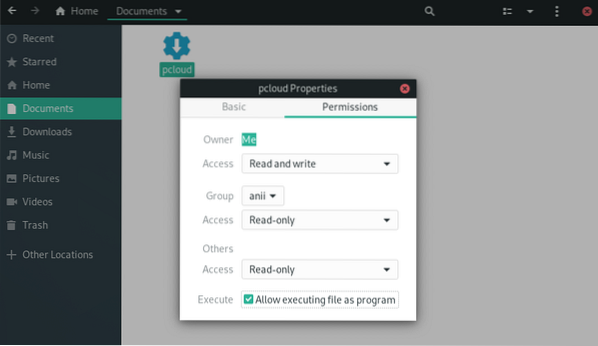
• Anda dapat mengesahkan bahawa fail tersebut mempunyai izin yang tepat dan dapat dilaksanakan melalui langkah-langkah berikut.
• Akses fail binari dan klik kanan padanya untuk mengakses pilihan konfigurasi tambahan.
• Fail yang dapat dieksekusi akan memiliki pilihan konfigurasi tambahan, "Jalankan."
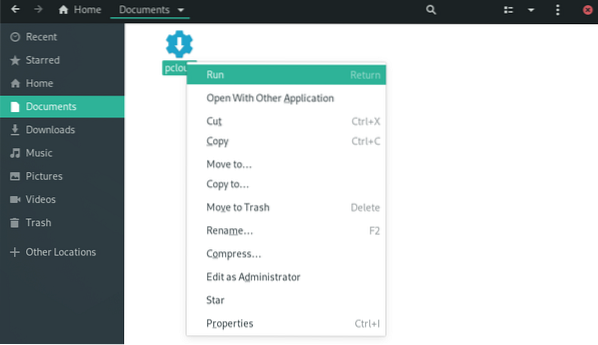
Langkah 4. Buka klien desktop pemacu pCloud. Anda boleh melancarkan klien desktop pCloud melalui terminal atau menu aplikasi.
Kaedah 1. Lancarkan pelanggan desktop menggunakan terminal:
./ pcloud

Kaedah 2. Cari pCloud dan buka melalui menu Aktiviti di Manjaro GNOME
pCloud
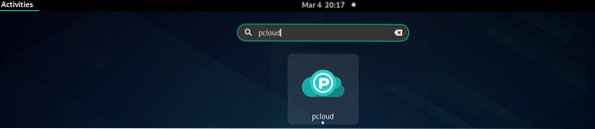
Langkah 5. Anda kini boleh log masuk ke akaun anda atau membuat akaun baru.
pCloud Log Masuk & Daftar
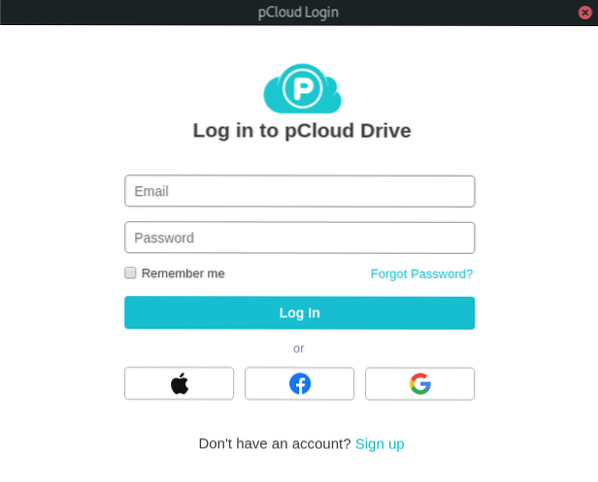
Tambahkan pCloud Drive ke Permulaan Permulaan.
Anda dapat membuat aplikasi pCloud dimulakan secara automatik semasa permulaan sistem dengan mengkonfigurasi tetapan dalam aplikasi permulaan di menu aplikasi 'Tweaks'.
Langkah 1. Cari 'Tweaks' di menu aplikasi dan lancarkan.
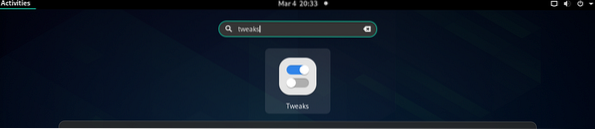
Langkah 2. Dalam kotak dialog Tweaks, klik pada tab 'Permulaan Permulaan' di panel kiri.
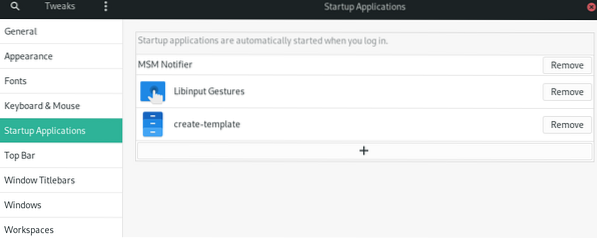
Langkah 3. Anda boleh menambahkan aplikasi permulaan dengan mengklik butang '+' atau membuang aplikasi permulaan yang ada.
Anda juga dapat menggunakan kotak carian untuk memilih program yang akan ditambahkan ke aplikasi permulaan.
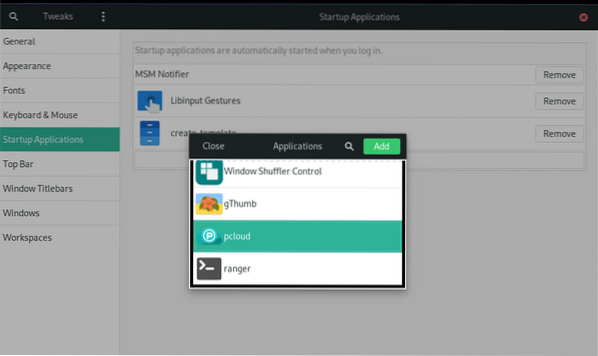
pCloud Ditambah ke aplikasi permulaan.
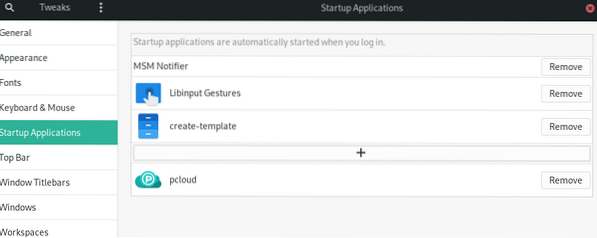
Langkah 4. Apabila penyediaan selesai, anda perlu log keluar dan log masuk semula agar tetapan tersebut dapat dilaksanakan.
Ringkasan
Untuk menggunakan pCloud, pertama anda perlu membuat akaun pengguna. Perhatikan bahawa pCloud menyediakan simpanan percuma dan premium. Buat akaun percuma anda dan tuntut storan percuma 10 GB. Sekiranya anda mahukan lebih banyak simpanan, tingkatkan akaun anda ke salah satu pilihan premium.
Menggunakan pCloud di Manjaro berfungsi seperti alat penyegerakan storan awan yang lain di Linux. Untuk memuat naik fail ke akaun anda, buka folder "pCloud" melalui pengurus fail. Anda boleh meletakkan fail, dokumen, gambar, audio, atau video di dalam folder. Aplikasi pCloud yang berjalan di latar belakang akan memuat naik fail anda secara automatik ke akaun pCloud anda.
Melalui panduan ini, kami telah memasang klien desktop pemacu pCloud di Manjaro dan membolehkan permulaan automatik.
 Phenquestions
Phenquestions



